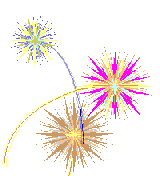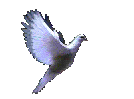| Trang chủ » Điều » Thủ Thuật Tin Học |
| Thay đổi kích thước ảnh là công việc cần thiết hơn bao giờ hết đối với những ai có quá nhiều ảnh trên hệ thống máy tính của mình trong khi không gian lưu trữ trên ổ cứng lại quá hạn hẹp. Đặt biệt nếu bạn tạo dựng một trang web và phải liên tục tải lên ảnh lên trang đó của mình, thì việc giảm kích thước ảnh là đều nhất định phải nghĩ đến vì kích thước cũng có nghĩa là sẽ mất nhiều thời gian hơn để tải hình ảnh lên và sẽ tiêu thụ thêm không gian trên trang web của bạn. Hơn thế nữa, những người ghé thăm trang web của bạn sẽ phải chờ đợi lâu hơn cho những hình ảnh để tải về và hiển thị trên hệ thống của họ.
Để làm được điều này, bạn có thể nhờ cậy một số ứng dụng thay đổi kích thước ảnh rất tốt cho Windows, chẳng hạn như Image Resizer, Fast Image Resizer và Free Resizer...Tuy nhiên, gần đây có một ứng dụng có khả năng cho phép bạn vừa xem ảnh vừa thay đổi hàng loạt kích thước ảnh một cách chóng và dễ dàng, tên của nó là JMC Photo Resizer. Nếu như bạn cảm thấy có nhiều rắc rối trong việc sử dụng các công cụ phổ biến đã nêu hãy thử JMC Photo Resizer xem có gì khác biệt.
Trước hết, bạn cần tải JMC Photo Resizer tại đây. dung lượng 90 MB, tương thích trên Windows XP, Windows Vista và Windows 7. Sau khi xong, tiến hành giải nén, kích hoạt file thực thi thu được để cài đặt phần mềm vào máy tính của mình. Hoàn tất quá trình này, giao diện của chương trình sẽ hiện ra, ứng dụng này cho phép bạn thay đổi kích cỡ của ảnh bằng cách kéo và thả do đó mọi việc sẽ vô cùng đơn giản. Bạn có thể thực hiện theo các bước hướng dẫn dưới đây.
Để thêm các bức ảnh vào chương trình bạn lần lượt kéo và thả nó vào khoảng trống trên giao diện, bạn có thể chọn các bức ảnh ở nhiều nơi trên máy tính, mỗi bức ảnh được chọn sẽ xuất hiện trên vị trí mà bạn thả và đi kèm theo đó là nguồn gốc thư mục chứa, vị trí mỗi bức ảnh. Một khi những hình ảnh được thêm vào, bạn sẽ có tùy chọn để lựa chọn và bỏ chọn hình ảnh cần thiết cho việc thay đổi kích thước. Ngoài ra bạn cũng có thể thêm ảnh vào chương trình bằng cách nhấn nút Add or Drag&Drop ở góc trái bên trên
Trong bước kế tiếp, bạn nhấn vào nút Resize, trong cửa sổ hiện ra bạn thay đổi kích thước ảnh bằng cách nhập vào khung Width (chiều rộng), Height (chiều cao) của mục Max Size, sau đó chọn một kiểu trong Resize Type bao gồm Regular (cân đối), Stretch (căn ảnh), Crop (cắt lấy), Padding (đệm thêm màu sắc), bạn có thể chọn màu trong Padding Color
Quá trình chuyển đổi kích thước sẽ tự động diễn ra, sau khi xong nó sẽ mở thư mục chứa ảnh kết quả để bạn xem thử, mặc định sẽ là thư mục JMC Image Resizer. JMC Photo Resizer là công cụ hoàn hảo cho việc thay đổi kích thước ảnh, nhưng có thể sẽ hữu ích hơn nữa nếu các nhà phát triển thêm vào một số tùy chọn, chẳng hạn như duy trì độ sắc nét của hình ảnh khi tăng hoặc giảm kích thước hình ảnh, và các tùy chọn để lựa chọn một định dạng đầu ra. Mong rằng các tính năng này sẽ được cập nhật trong phiên bản tiếp theo, mặc dù vậy kết quả hiện tại thu được từ phiên bản này cũng không thua kém ảnh gốc.
| |
| Lượt xem: 470 | Đánh giá: 0.0/0 |
| Tổng số bình luận: 0 | |
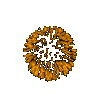 Văn Hóa Học
Văn Hóa Học